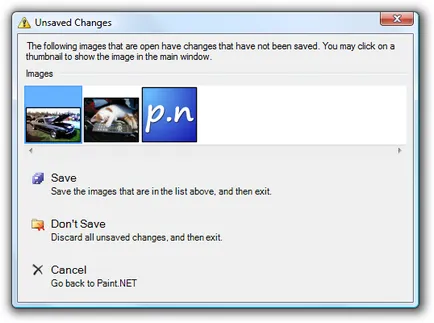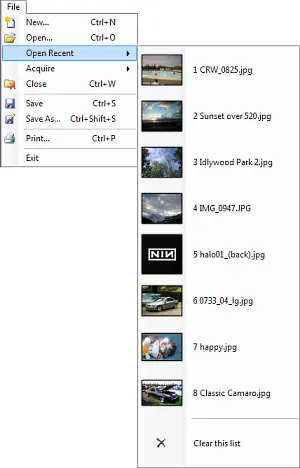Ajutor - File menu
meniul File (Fișier)
meniul File (Fișier) oferă acces pentru a deschide, de a primi și a salva imaginile în Paint.NET. Aceste comenzi sunt similare (similare) la alte programe de editare a imaginilor.
Nou (New)
Acesta vă permite să creați o imagine nouă, goală. În mod implicit, noua dimensiune a imaginii de 800x600 pixeli, sau aceeași dimensiune ca imaginea pe care îl copiați în clipboard. Următorul dialog este afișat când faceți clic pe elementul de meniu. Puteți utiliza comutatorul „Păstrați raportul de aspect (menține raportul de aspect)“, astfel încât proporția dintre lățimea și înălțimea rămân aceleași. Noua dimensiune este afișată în partea de sus a casetei de dialog; acesta poate fi utilizat pentru a determina cât de mult de memorie va fi folosită imaginea, dar nu poate reflecta cât de mult mai mare a imaginii atunci când îl salvați pe disc (de obicei mai puțin).
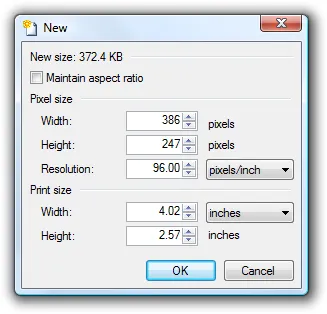

Deschis (Open)
Acest lucru vă permite să deschideți imaginea pe care o va închide imaginea curentă pe care lucrați. Aceasta funcționează la fel ca comanda „Open (Open)“ în orice altă aplicație orientată spre documente.
Deschideți recenta (Open recente)
Ilustrat mai sus, Deschideți meniul recente vă permite să accesați rapid ultimele 8 imagini, pe care le-ați deschis Paint.NET. Fiecare imagine este însoțită de o miniatură pentru a vă ajuta să localizați rapid fișierul vizual. De asemenea, există o comandă „Șterge această listă“, care vă permite să ștergeți rapid această listă.
Get (achizitionezi)
Acest submeniu conține un singur articol: De la scaner sau aparat foto. Acestea vă permit să creați o nouă imagine, care a fost obținut sau de la un scaner sau de la un aparat de fotografiat conectat la computer. Scanerul sau aparat de fotografiat ar trebui să sprijine standardul „Windows Image Acquisition 2.0 (WIA)“.
Închide (Close)
Această comandă închide imaginea activă. Dacă ați făcut modificări care nu au fost salvate, atunci va cere confirmarea înainte de a salva imaginea: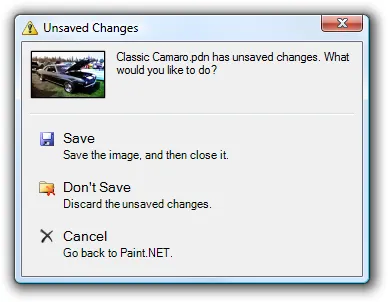
Salvare (Save)
Această comandă salvează imaginea la numele fișierului curent. Dacă nu ați salvat imaginea înainte, iar dacă salvați un tip de fișier necesită configurare (GIF, TGA, și JPEG), atunci va fi prezentat cu dialogul salvează configurația. De asemenea, dacă nu ați numit imaginea (adică, în cazul în care imaginea este denumirea „Nameless“), vă puteți da fișierul un nume (nume).
Pentru imaginile JPEG, vi se va cere să selectați setările de calitate a imaginii. Pentru formatul de imagine GIF, puteți selecta următorii parametri - transparență și semitonuri. În cele din urmă, format de imagine TGA, puteți alege să salvați în valorile de 24 sau 32 de biți, și cu sau fără compresie RLE.
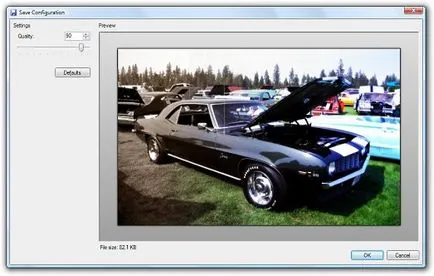
Salvare ca (Save As)
De obicei, atunci când utilizați standardul „Save (Salvare)“, care utilizează numele de fișier și setările care au fost date înainte. „Save as (Salvare ca)“ vă permite să specificați un nou nume de fișier și, dacă este cazul, noi setări pentru conservare.
Print (Imprimare)
Această comandă vă permite să imprimați imagini utilizând un, fotografii de imprimare orientirovenny interfața cu utilizatorul built-in. Acesta prezintă o interfață simplă, bazată pe un program asistent care vă va ghida prin procesul de imprimare.
În Windows Vista, sigilii de interfață va fi după cum urmează:
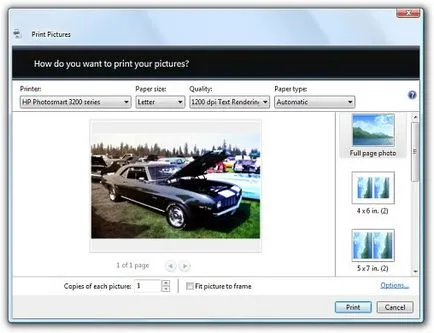
Randament (Ieșire)
Folosit pentru a ieși din Paint.NET. În acest caz, vi se solicită să salvați modificările dacă nu le-ați făcut înainte. Dacă aveți o mulțime de imagini, în care nu ați salvat modificările, va trebui să solicite o confirmare atunci când salvați fiecare fișier.